Zlepšete výsledky vyhledávání ve službě WordPress pomocí vlastního vyhledávače Google
Není spochybněna skutečnost, že WordPress je fantastický software, ale jedna věc, kterou nikdy nebylo příliš dobré, je vyhledávání.
WordPress poskytuje své vlastní vyhledávací funkce již léta, ale smutná pravda je, že prostě není až po škrábání; výsledky vyhledávání jsou seřazeny podle data spíše než relevance, což je prakticky k ničemu v místech s velkým obsahem.
Tak jak můžeme zlepšit výsledky vyhledávání na webu WordPress? Existují pluginy, které můžete instalovat, abyste dosáhli lepších výsledků - Relevanssi je dobrá volba, pokud chcete jít touto cestou.
Pokud však skutečně chcete poskytnout nejlepší výsledky vyhledávání na vašem webu, k němuž se chcete obrátit, než král hledání - Google.
Využijte sílu vyhledávací technologie Google
Pomocí vlastního vyhledávače Google nahrazujete neštandardní vyhledávání WordPress se všemi vyhledávacími schopnostmi společnosti Google, ale omezujete se na vlastní webové stránky, takže vaši návštěvníci budou vždy dosahovat co nejlepších výsledků při vyhledávání na vašem webu.
Než začnete, stojí za to poznamenat, že bezplatná verze Vlastního vyhledávání zobrazuje výsledky sponzorované společností Google s výsledky vyhledávání, takže na stránce s výsledky vyhledávání vždy budou nějaké reklamy. To nemusí být pro vás problém, protože většina vyhledávačů může snadno rozlišovat reklamy Google od skutečných výsledků vyhledávání a bude je ignorovat. Navíc, pokud používáte službu Google AdSense, můžete reklamy propojit na stránce s výsledky vyhledávání s účtem AdSense, takže budete stále profitovat, i když někdo klikne na některou z reklam.
Pokud však skutečně nechcete, aby lidé klikli na reklamy Google a opustili váš web, můžete zaplatit za 100 dolarů ročně za službu Vyhledávání na webu Google, která vám umožní odstranit reklamy a zaručit vám podporu a větší možnosti přizpůsobení. Rozhodně stojí za zvážení, pokud provozujete místo s vysokým výnosem, kde je vyhledávání velmi důležité.
Nastavení vlastního vyhledávače
Chcete-li nastavit svůj Vlastní vyhledávač Google, přejděte na google.com/cse a klikněte na tlačítko Vytvořit vlastní vyhledávač.
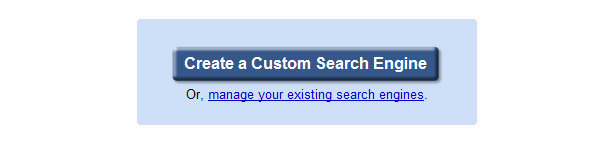
Nastavení vlastního vyhledávače je snadné. Jediné, co musíte udělat, je poskytnout mu jméno, popis a informovat o tom, které webové stránky chcete vyhledat.
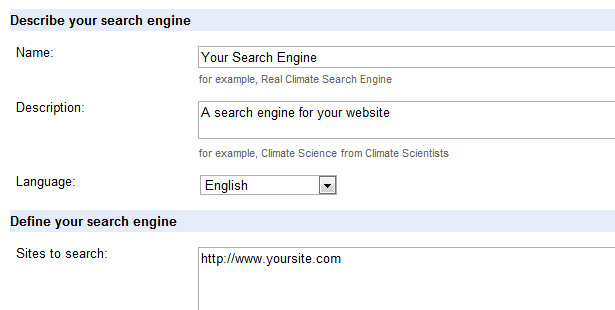
Zvolte, zda chcete bezplatnou nebo placenou verzi, přijměte podmínky a klikněte na tlačítko Další.
Na další stránce můžete přizpůsobit vzhled výsledků vyhledávání, takže můžete změnit barvu vyhledávacího tlačítka, textu, pozadí a ohraničení, aby se vaše výsledky integrovaly bezproblémově s návrhem vašeho webu.
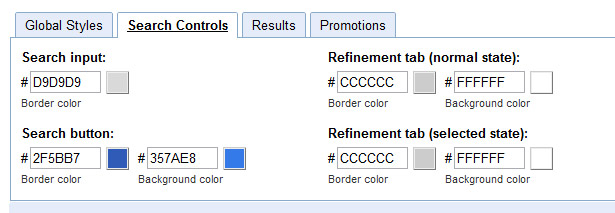
Můžete také vyzkoušet svůj nový vyhledávač, abyste se ujistili, že zobrazuje pouze výsledky z vašeho webu. Pokud vše vypadá OK, klikněte na tlačítko 'Další'.
Na další stránce získáte kód, který je třeba vložit na vaše webové stránky. Kód, který vám společnost Google ve výchozím nastavení poskytuje, je však pro vyhledávač s jednou stránkou s vyhledávacím rámečkem nahoře a níže uvedenými výsledky, podobně jako stránky s výsledky vyhledávání na Googlu.
To pravděpodobně nebude pro většinu webových stránek hodně užitečné, protože s největší pravděpodobností budete chtít mít vyhledávací pole na každé stránce, například v postranním panelu a samostatnou stránku výsledků. Takže přejděte dolů na sekci Další kroky a klikněte na odkaz Změnit vzhled.
Nyní si můžete vybrat z několika různých rozložení. Ten, který chcete, je "dvě stránky". Klepněte na rozložení dvou stránek a potom přejděte dolů a klikněte na tlačítko Uložit a získat kód.
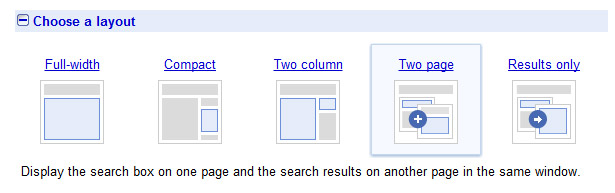
Dále musíte zadat adresu URL stránky s výsledky vyhledávání. Zadejte něco jako http://www.yoursite.com/search-results (musíte také vytvořit tuto stránku na vašem webu WordPress se stejnou adresou URL).
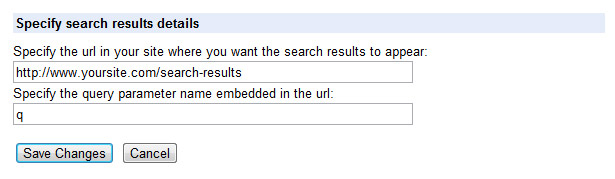
Parametr dotazu je standardně "q". Můžete to nechat, nebo ji změnit, pokud chcete.
Nyní musíte tento kód integrovat do svého webu WordPress. Nejjednodušší způsob, jak to udělat, je zkopírovat první část kódu (pro vyhledávací pole) a vložit ji do textového widgetu, který pak můžete jednoduše přetáhnout na pozici ve vašem postranním panelu WordPress. (Pokud váš motiv nepoužívá miniaplikace, budete muset upravit příslušný soubor šablony a kód vložit tam, kde chcete, aby se vyhledávací pole pohybovalo.)
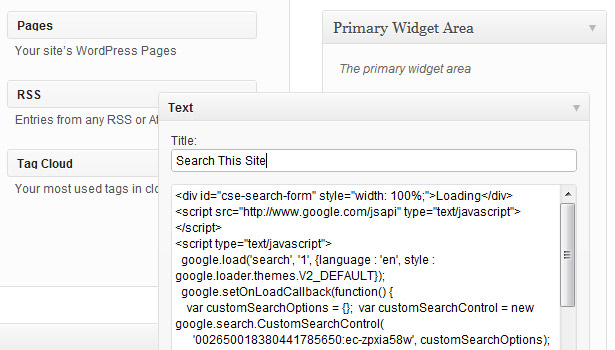
Druhá část kódu (pro výsledky vyhledávání) musí být použita na stránce s výsledky vyhledávání. Nemůžete ji pouze vložit do editoru stránek ve WordPress, protože skripty nejsou povoleny v editoru WordPress a nebudou fungovat. Proto musíte pro svou stránku s výsledky vyhledávání vytvořit novou šablonu stránky.
Ve svém textovém editoru vytvořte nový soubor šablony stránky nazvaný search-results.php a udělejte mu název šablony výsledků vyhledávání. Měla by vycházet z vaší standardní šablony stránky, ale musíte odstranit smyčku WordPress a nahradit ji kódem výsledků vyhledávání Google. To může vypadat jinak, v závislosti na tom, který motiv používáte.
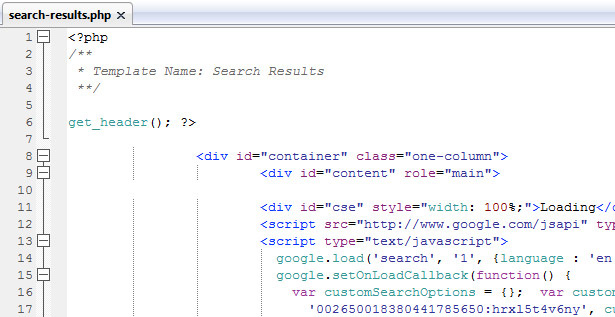
Nahrajte tento nový soubor šablony do adresáře motivů a potom, když upravíte stránku Výsledky vyhledávání v aplikaci WordPress, budete moci v rozbalovací šabloně stránky vybrat šablonu Výsledky hledání. Aktualizujte stránku a váš nový vyhledávač by měl být připraven. Otevřete svůj web v prohlížeči a vyzkoušejte to!
Chcete-li dále přizpůsobit návrh vyhledávacího pole, můžete si stáhnout zdrojový soubor CSS kliknutím na odkaz v dolní části stránky Vzhled. Proveďte požadované změny v CSS a potom zkopírujte a vložte nové styly CSS do sekce stylů kódu vyhledávacího pole.
Vylepšení vyhledávače
Existuje několik dalších věcí, které můžete udělat, abyste opravdu využili svůj nový vlastní vyhledávač Google.
Odebrat určité stránky z výsledků
Často existují stránky na webu WordPress, které nechcete, aby lidé mohli vyhledávat na vašem webu. Například stránka s poděkováním, kterou si návštěvníci ukážou po přihlášení k vašemu mailing listu. Můžete zabránit tomu, aby Google indexoval tyto stránky kliknutím na položku "Indexování" v levém menu a v sekci "Specifické adresy URL" zadejte každou adresu URL, kterou nechcete indexovat, před kterým je uveden symbol:
-http://www.yoursite.com/thankyou
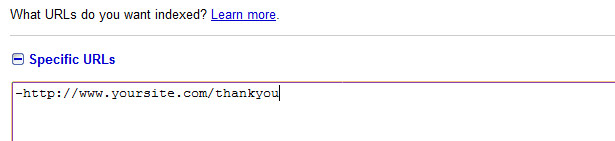
Samozřejmě můžete také pomocí nástrojů pro webmastery Google požádat o odstranění vašich stránek z indexu Google.
Propagujte některé stránky na začátek svých výsledků
Na vašem webu mohou existovat určité stránky, které byste chtěli propagovat na začátek výsledků vyhledávání konkrétního dotazu. Například můžete mít komplexní průvodce SEO, který chcete, aby lidé našli, pokud hledají optimalizaci nebo žebříčky.
Chcete-li stránku propagovat, klikněte v nabídce vlevo na nabídku "Propagace" a klikněte na tlačítko "Přidat". Zadejte dotazy, pro které má být stránka propagována, oddělené čárkami (můžete také používat regulární výrazy, pokud se cítíte opravdu chytří), poté zadejte vlastní název vaší stránky a adresu URL stránky. Můžete také zadat dobu trvání propagace, pokud chcete, aby skončila po určitém datu. Klepněte na tlačítko OK.
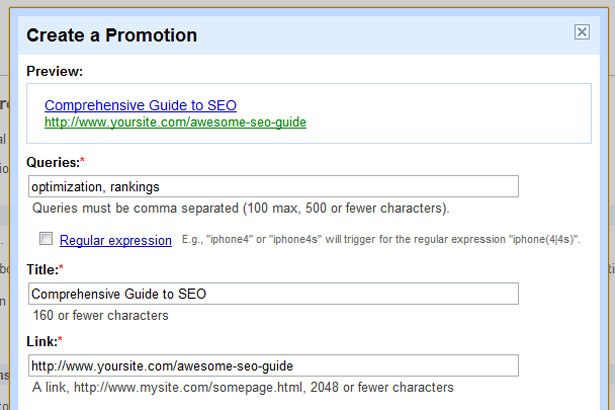
Synonyma
Kliknutím na odkaz Synonyma v nabídce můžete zadat slova se stejným významem, aby se ve vyhledávání objevily stejné výsledky. Například můžete zadat, že hledání "šéfa" vrátí stejné výsledky jak pro "šéfa", tak pro "zaměstnavatele".
Automatické dokončování
Můžete také nastavit automatické doplňování, které uživatelům pomohou rychleji vyhledávat a navrhnou pojmy pro ně, když začnou psát. Můžete zadat konkrétní termíny, které budou automaticky dokončeny nebo ne, stejně jako konkrétní propagační akce, které budou automaticky dokončeny, aby se výsledek ukázal, jakmile uživatel začne psát.
Obchodní nastavení
Existuje mnoho dalších funkcí, které máte k dispozici s vlastním vyhledávačem Google, pokud platíte za Vyhledávání na webu Google. Budete moci zcela přizpůsobit výsledky vyhledávání, odstranit značku Google a získat 24 x 7 e-mailovou podporu. U malých stránek pravděpodobně není nutné, ale pokud spustíte rozsáhlé stránky a chcete mít plnou kontrolu nad vyhledáváním vašich stránek, určitě bych se na to podíval.